

NET Framework je Microsoftova softverska platforma koja pruža okvir za pokretanje CLR aplikacija napisanih na mnogim programskim jezicima koji podržavaju ovo okruženje. To je svojevrsni Java analog koji je objavio Sun Microsystem. Platform NET Framework - Microsoft patentirano zamisli, no, iako je dizajniran za Windows, postoje projekti za njegov prijenos u drugi OS.
Mnogi korisnici novog operativnog sustava traže resurse gdje možete preuzeti ovo okruženje za pokretanje mnogih aplikacija u operativnom sustavu Windows 10. Često postoje problemi tijekom instalacije knjižničnog paketa verzije 3.5 ili 4.5, u obliku poruka o različitim pogreškama kada pokušate ponovo instalirati softver na isto računalo..
Kao dio ovog članka s informacijama razmotrit ćemo postupak instalacije - .NET Framework za 64 i 32-bitne verzije „desetke“ i metode popravljanja problema koji se javljaju u bilo kojoj fazi instaliranja softvera najnovijih izdanja. Također je data metoda koju nije odobrio programer za instaliranje Framevorka na računalo, ali treba joj pribjeći samo kao posljednje sredstvo.
sadržaj- Postupak instalacije okvira u Windows 10 okruženje s integriranim alatima
- Ugradite okvir 4.6
- Rješenje mogućih problema
- Instaliranje Framework verzije 3.5.1 s instalacijskog diska
- Neslužbeni način instalacije za Okvir oba izdanja
Postupak instalacije okvira u Windows 10 okruženje s integriranim alatima
Da biste instalirali Framework verziju 3.5, koja je dovoljna u većini slučajeva, nije potrebno nešto preuzeti putem preglednika ili upravitelja preuzimanja. Štoviše, u našem slučaju ti programi apsolutno nisu potrebni. Sve se obavlja pomoću Windowsa 10, aktivirajući odgovarajući element u apelu "Programi / komponente".
Zove se putem trake za pretraživanje ili upravljačke ploče. Nakon prikazivanja potrebnog prozora, kliknite na "Uključivanje i isključivanje komponenti sustava Windows" u lijevom okomitom izborniku.
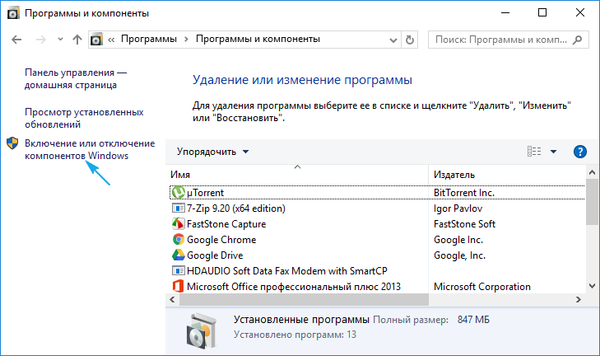
Otvorit će se prozor s popisom komponenti sustava, gdje morate ostaviti kvačicu pored opcije - .NET Framework željenog izdanja i kliknuti "OK" ili "Enter".
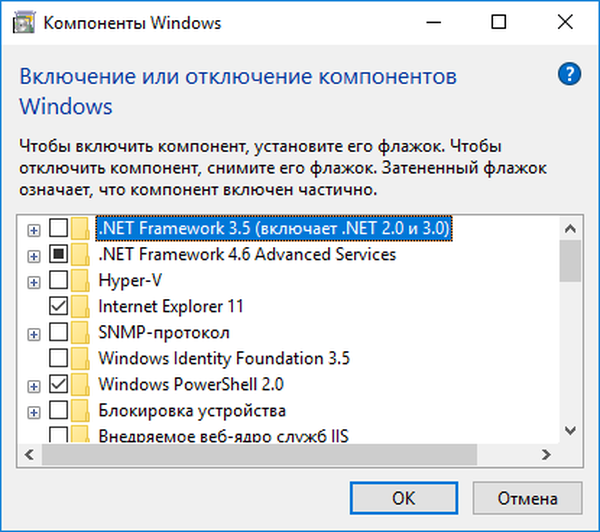
Nakon toga započet će postupak instalacije Framework-a nakon čega se toplo preporučuje ponovno pokretanje računala. Tek nakon ponovnog pokretanja može se pokrenuti knjižnica koja zahtijeva program.
U mnogim slučajevima pokretanje instalatera može prijaviti pogrešku. Najčešće su uzrokovani nedostatkom ažuriranja na računalu s brojem 3005628. Može se instalirati putem Ažurirajućeg centra ili s Microsoftove web stranice na https://support.microsoft.com/en-us/help/3005628/update-for-the-net- okvir-3-5 na Windows-8-prozore-8-1-windows-SERV. Veze za preuzimanje za komponentu koja nedostaje nalaze se pri samom dnu stranice, a razlikuju se za x86 i 64-bitna izdanja sustava Windows. Pročitajte o drugim problemima na kraju članka..
Ako vam je potreban službeni instalacijski program pri ruci (na primjer, pri izradi sklopa softvera ili u slučajevima kada nema Interneta), možete ga preuzeti sa stranice https://www.microsoft.com/en-us/download/details.aspx?id=21 i radi u načinu kompatibilnosti s Windows 7.
Ugradite okvir 4.6
Najnovija inačica NET Framework-a pod revizijom 4.6 instalirana je na računalo prema zadanim postavkama i u potpunosti je kompatibilna s prethodnim izdanjima platforme. Ako ste koristili piratsku OS sliku (sklop) s onemogućenim elementom za pisanje na bootable medije, trebali biste je aktivirati, kao u prethodnom slučaju, putem alata "Programi / Značajke".
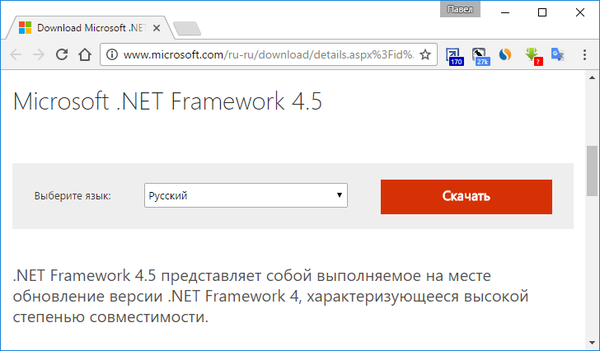
Da biste dobili samostalne instalatere svake komponente, možete ih preuzeti s veza:
https://www.microsoft.com/ru-ru/download/details.aspx?id=44927 (sastavnica je uređena pod 4.6, kompatibilna je s prethodnim izdanjima četvrte verzije platforme);
https://www.microsoft.com/en-us/download/details.aspx?id=30653 - službeni instalater Framework verzije 4.5.
Rješenje mogućih problema
Čak i preuzimajući instalacijski program sa službenog resursa programera, korisnik se često suočava s problemima s implementacijom Framework-a na računalo. U nastavku su navedena neka rješenja za vaše probleme..
Isprobajte Microsoftov uslužni program osmišljen da riješi probleme tijekom instalacije. Alat za popravak okvira možete pronaći na https://www.microsoft.com/en-us/download/details.aspx?id=30135.
Da biste pronašli i riješili probleme sa sustavom Windows 10, postoji uslužni program Fix It koji se nalazi na https://support.microsoft.com/en-us/help/10164/fix-windows-update-errors. Pomoću nje možete pokušati pronaći izvor problema i riješiti ga..
Poveznica iz prethodnog stavka sadrži i Alat za čišćenje okvira koji izvodi sveobuhvatnu deinstaliranje okvira sa svim njegovim komponentama i ključevima registra. Program je koristan kada sustav izvještava o prisutnosti instaliranog okvira u njemu. Nakon aplikacije, Registar trebate očistiti programom treće strane (nažalost, Microsoft još nije odrastao za opremanje svog operativnog sustava sličnim softverom) i ponovno ga pokrenuti..
Instaliranje Framework verzije 3.5.1 s instalacijskog diska
Opcija je vrlo nepopularna i rijetko se koristi, ali je izvediva..
1. Da biste to provjerili, morate povezati pogon s instalacijskim datotekama vašeg OS-a ili sliku montirati s njegovom distribucijom u virtualni pogon, primjerice, putem Daemon Tools-a.
2. Nazovite naredbeni redak s proširenim povlasticama kroz kontekstni izbornik Start.
3. Umetnite sljedeći redak i pritisnite "Enter", zamjenjujući slovo F s naljepnicom diska pogona.
Dism / online / enable-značajka / naziv značajke: NetFx3 / sve / izvor: F: \ izvori \ sxs / LimitAccess
Neslužbeni način instalacije za Okvir oba izdanja
Okvir često preuzet iz službenog izvora odbija normalno instalirati. To se događa bez obzira na izdanje i kapacitet Windows 10, a predstavnici tvrtke još nisu komentirali situaciju. U ovoj situaciji postoji drugi način rješavanja problema - Propuštene značajke Instalater 10. Ovo je sklop softvera koji je bio u starijim verzijama Windows operativnih sustava. U većini slučajeva instalacija .NET Framework uspješno je završena. Ali ni ovdje sve ne ide glatko: službena stranica programera za montažu ne funkcionira, a preuzimanje iz razmjenjivača datoteka ili iz mreže peer-to-peer je problematično. Stoga se programski paket u obliku ISO slike mora potražiti na specijaliziranim forumima ili web lokacijama.
Rad sa sklopom nije ništa teže nego s distribucijama za automatsku instalaciju drugih programa ili upravljačkih programa: montirajte sliku na virtualni pogon, pokrenite datoteku MFI10.exe, prihvatite zadane radne uvjete za proizvod. Vidjet ćemo sljedeći prozor s popisom dostupnih komponenti. Kliknite ikonu - .NET Framework.
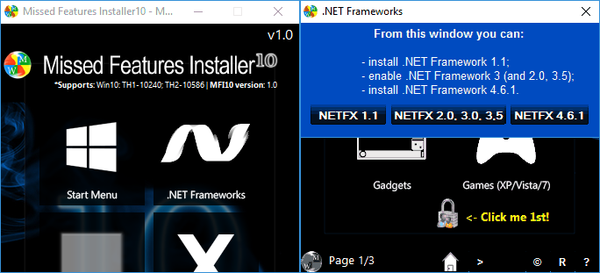
Tada odabiremo verziju softvera, pojavljuju se problemi s kore u slučaju instalacije s proizvoda dobivenog sa službene web stranice. Ovdje je dostupna i najnovija inačica Framework 4.6.1, kompatibilna sa svim dosadašnjim, pa biste trebali obratiti pažnju na nju..











